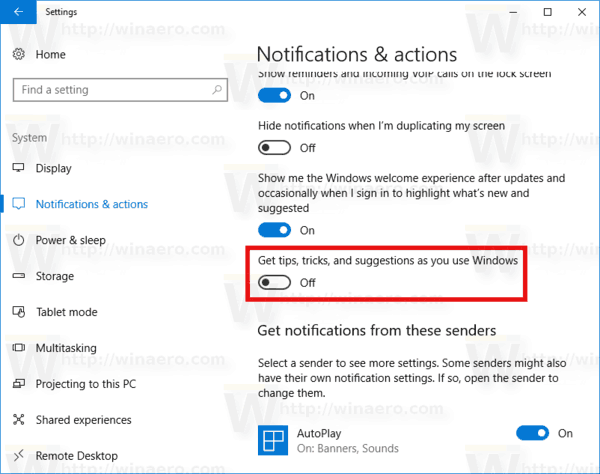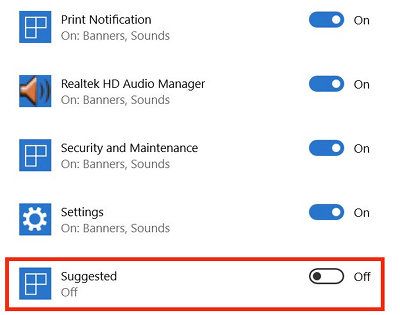Κατά καιρούς, τα Windows 10 εμφανίζουν μια ειδοποίηση «Συνδέστε το τηλέφωνο και τον υπολογιστή σας. Στείλτε απρόσκοπτα ιστοσελίδες από το τηλέφωνό σας στον υπολογιστή. Προτείνεται ». Αυτό μπορεί να είναι πολύ ενοχλητικό εάν δεν έχετε σχέδια σύνδεσης των συσκευών σας. Εδώ είναι πώς να το απενεργοποιήσετε.

Ξεκινώντας με Ενημέρωση δημιουργών πτώσης των Windows 10 , είναι δυνατό να συνδέσετε το τηλέφωνό σας στον υπολογιστή σας. Μια νέα επιλογή, «Τηλέφωνο», στην εφαρμογή Ρυθμίσεις θα σας επιτρέψει να διαμορφώσετε τις απαιτούμενες επιλογές. Τη στιγμή αυτής της γραφής, τα Windows 10 μπορούν να αντιστοιχιστούν μόνο με το τηλέφωνό σας Android. Η υποστήριξη iOS έρχεται σύντομα.
πώς μπορώ να διαγράψω επιπλέον σελίδα στα έγγραφα Google
Διαφήμιση
γιατί δεν θα κοιμηθεί ο υπολογιστής μου
Μόλις συνδεθεί ο υπολογιστής και το τηλέφωνό σας, μπορείτε να στείλετε μια διεύθυνση URL ιστού στον υπολογιστή σας μέσω του προγράμματος περιήγησηςΜερίδιοεπιλογή στο τηλέφωνο. Η λειτουργία χρησιμοποιεί τον Λογαριασμό σας Microsoft, τον χρησιμοποιεί για να μάθει σχετικά με τις συνδεδεμένες συσκευές και τη μεταφορά των δεδομένων μεταξύ τους. Απαιτεί επίσης την εγκατάσταση μιας ειδικής εφαρμογής «Microsoft Apps» από το Google Play.
Όταν ένα τηλέφωνο και ένας υπολογιστής συνδέονται και εγκαθίσταται η νέα εφαρμογή, εμφανίζεται μια νέα εντολή στο μενού κοινής χρήσης. Ονομάζεται «Συνέχεια στον υπολογιστή». Έρχεται με δύο επιλογές, «Συνέχεια τώρα» και «Συνέχεια αργότερα». Εάν επιλέξετε «Συνέχεια τώρα», τότε ο ιστότοπος που ανοίγει αυτήν τη στιγμή θα ανοίξει αμέσως στον συνδεδεμένο υπολογιστή Windows 10. Διαφορετικά, θα εμφανίζεται στο Κέντρο δράσης ως ειδοποίηση.
Εάν δεν βρίσκετε καμία χρήση για αυτήν τη λειτουργία, θα ήταν ενοχλητικό να βλέπετε συνεχείς ειδοποιήσεις σχετικά με τη σύνδεση του τηλεφώνου σας. Εδώ είναι πώς να τα απενεργοποιήσετε.
Για να απενεργοποιήσετε την ειδοποίηση Σύνδεση του τηλεφώνου σας στα Windows 10 , κάντε τα εξής.
πώς να προσθέσετε μουσική στην ιστορία του instagram
- Ανοιξε το Εφαρμογή ρυθμίσεων .
- Παω σεΣύστημα - Ειδοποιήσεις και ενέργειες.
- Στα δεξιά, μεταβείτε στοΕιδοποιήσειςκαι απενεργοποιήστε την επιλογήΛάβετε συμβουλές, κόλπα και προτάσεις καθώς χρησιμοποιείτε τα Windows.
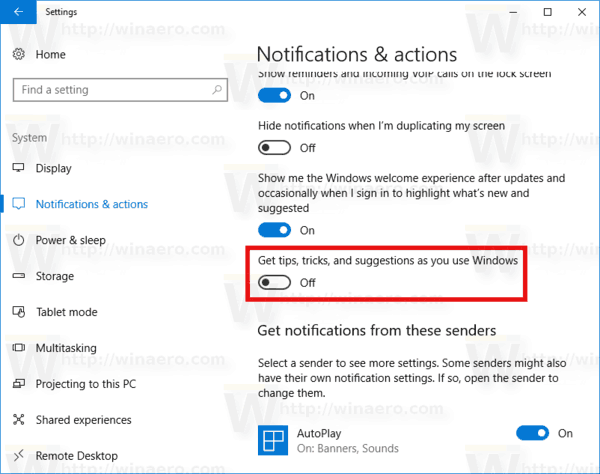
- Τώρα, μετακινηθείτε προς τα κάτω στην ενότηταΛάβετε ειδοποιήσεις από αυτούς τους αποστολείς.
- Απενεργοποιήστε την επιλογή 'Προτεινόμενα'.
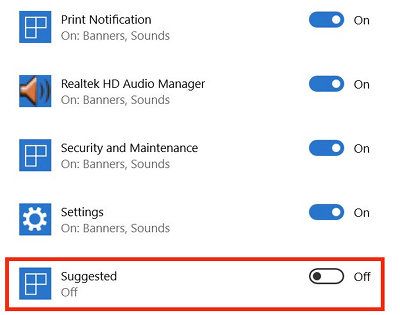
Αυτό πρέπει να είναι αρκετό για να απαλλαγούμε από αυτά τα ενοχλητικά αναδυόμενα παράθυρα.